Ver e atualizar o seu perfil no Delve
Importante: O Delve será descontinuação em dezembro de 2024. Pode encontrar funcionalidades semelhantes noutras aplicações da Microsoft. Para tornar a sua transição fora do Delve o mais suave possível, recomendamos que explore opções alternativas para o Delve no Microsoft 365.
A sua página de perfil no Delve é uma excelente oportunidade para permitir que outros utilizadores saibam mais sobre si, sobre as suas competências e sobre aquilo em que está a trabalhar neste momento. Adicione projetos, competências e o percurso académico ao seu perfil para ajudar outros utilizadores a encontrarem-no quando procurarem pessoas com determinados conhecimentos. Lembre-se de manter as suas informações atualizadas.
Este artigo descreve como pode editar as suas informações de perfil. Para saber mais sobre o que pode ver e fazer nas páginas de perfil no Delve, consulte Ligar e colaborar no Delve.
Ver e atualizar o seu perfil
Para aceder à sua página de perfil no Delve no Microsoft 365:
-
Selecione a sua fotografia no cabeçalho Microsoft 365 e, em seguida, selecione O meu perfil do Office.
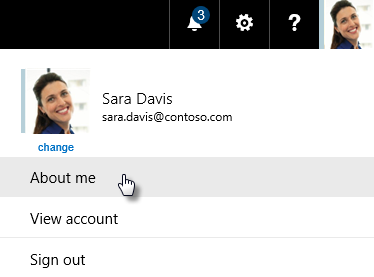
-
Se já estiver no Delve, selecione Eu no menu do lado esquerdo.
Atualizar as suas informações
Nota: Poderá não conseguir alterar todas as informações no seu perfil. Algumas informações, como o seu nome ou cargo, podem ser obtidas através de outros sistemas geridos pelos departamentos de TI e de recursos humanos. Se quiser atualizar esses detalhes, contacte os departamentos ou o administrador. Quem é o meu administrador do Microsoft 365?
-
Na sua página no Delve, na secção de perfil, selecione Editar perfil.
-
Atualize as informações que quiser. Por exemplo, escreva algumas palavras sobre si na caixa Sobre mim, adicione os projetos nos quais trabalhou e as suas competências e conhecimentos.
As informações de contacto que pode alterar no Delve têm um pequeno lápis

Com exceção do texto da caixa Sobre mim, as alterações são guardadas automaticamente.
-
Quando terminar a atualização, clique no seu nome na parte superior ou inferior da página de edição.
Manter algumas informações de perfil privadas
O seu perfil contém informações sobre si que as pessoas na sua organização veem quando visitam a sua página de perfil. Algumas informações são adicionadas pela sua organização e são sempre partilhadas com todas as pessoas, como o nome, cargo, departamento e gestor. As informações partilhadas com todos têm um pequeno ícone de globo 
Para obter alguns detalhes, pode clicar no ícone de globo e selecionar Apenas você pode ver isto. As informações que optar por manter privadas desta forma serão marcadas com um pequeno cadeado.
Alterar informações adicionais
O seu administrador pode ter adicionado informações adicionais aos detalhes do seu perfil. Utilize a ligação disponibilizada para alterar estas informações.
Alterar a sua fotografia de perfil
-
Na sua página do Delve, clique no ícone de câmara junto à sua fotografia.
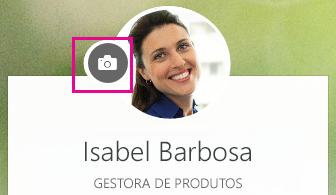
-
Clique em Carregar uma nova fotografia.
-
Selecione o ficheiro que pretende utilizar e, em seguida, clique em Abrir para carregar.
-
Se quiser reposicionar a fotografia, clique dentro do círculo e arraste o ponteiro. Para ampliar ou reduzir, utilize o controlo de deslize abaixo da fotografia.
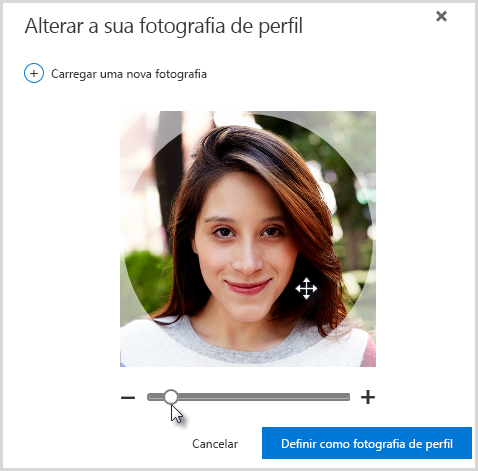
-
Para guardar, clique em Definir como fotografia de perfil e, em seguida, em Fechar.
Alterar o idioma e o formato de hora do Delve
-
Na página de detalhes do perfil no Delve, clique na ligação em Como posso alterar as definições regionais e de idioma?
-
Na página Editar detalhes, clique nas reticências (...) e, em seguida, selecione Idioma e região.
-
Efetue as alterações pretendidas:
-
Para alterar o idioma de apresentação do Delve, adicione o idioma que pretende em Os meus idiomas de apresentação. Se adicionou múltiplos idiomas, mova o idioma que pretende utilizar para o início da lista.
-
Para utilizar um formato de hora diferente, clique em Utilizar sempre as minhas definições pessoais em Escolha as definições e, em seguida, selecione o Formato de hora.
-
-
Guarde e feche para regressar ao seu perfil.
Alterar a fotografia de capa
A sua fotografia de capa é a imagem grande na parte superior do seu perfil. Escolha uma de que goste a partir das fotografias disponibilizadas ou selecione simplesmente uma cor. Por agora, não pode carregar as suas próprias fotografias aqui.
-
Na sua página, clique em Mudar fotografia de capa no canto superior direito e, em seguida, selecione uma fotografia a partir da lista.











